Bornes d’accès AirPort : consulter les adresses MAC WAN et Wi-Fi
Cet article explique comment consulter les adresses MAC du port WAN Ethernet et des canaux Wi-Fi de votre borne d’accès AirPort à l’aide d’Utilitaire AirPort 6.0 ou version ultérieure.
Cet article explique comment consulter les adresses MAC du port WAN Ethernet et des canaux Wi-Fi de votre borne d’accès AirPort à l’aide d’Utilitaire AirPort 6.0 ou version ultérieure. Avec Utilitaire AirPort 6.0 à 6.2, votre borne d’accès doit être connectée localement afin de pouvoir consulter ces informations. Avec Utilitaire AirPort 6.3 ou version ultérieure, vous pouvez également consulter les informations d’une borne d’accès connectée à distance.
Utilitaire AirPort 6.0 à 6.2
Procédez comme suit pour consulter l’adresse MAC de votre borne d’accès AirPort connectée localement :
Connectez-vous au réseau Wi-Fi de la borne d’accès AirPort.
Ouvrez Utilitaire AirPort depuis le dossier Applications > Utilitaires de votre Mac.
Sélectionnez la borne d’accès souhaitée en cliquant une fois dessus. Le pop-up de modification de la borne d’accès s’affiche.
Passez le pointeur de la souris sur le nom de la borne d’accès indiqué en gris clair, au centre de la partie supérieure du pop-up de modification.
La ou les adresses MAC s’affichent dans un pop-up.
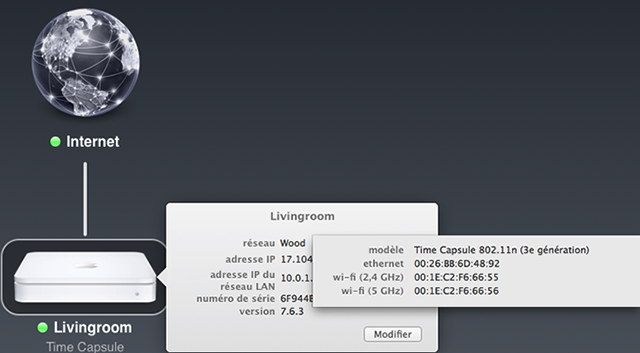
Utilitaire AirPort 6.3 ou version ultérieure
Procédez comme suit pour consulter l’adresse MAC de votre borne d’accès AirPort connectée localement :
Connectez-vous au réseau Wi-Fi de la borne d’accès AirPort.
Ouvrez Utilitaire AirPort depuis le dossier Applications > Utilitaires de votre Mac.
Sélectionnez la borne d’accès souhaitée en cliquant une fois dessus. Le pop-up de modification de la borne d’accès s’affiche.
Passez le pointeur de la souris sur le nom de la borne d’accès indiqué en gris clair, au centre de la partie supérieure du pop-up de modification.
La ou les adresses MAC s’affichent dans un pop-up.
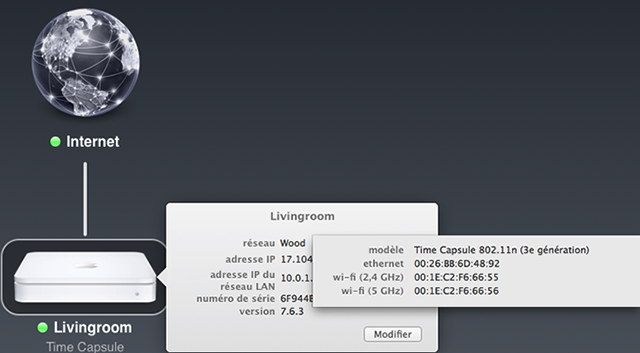
Procédez comme suit pour consulter l’adresse MAC de votre borne d’accès AirPort connectée à distance via une connexion WAN :
Remarque : vous devez disposer des éléments suivants pour détecter votre borne d’accès distante.
Une connexion Internet active.
La borne d’accès distante doit avoir été paramétrée de manière à autoriser la configuration via un réseau WAN.
Vous devez utiliser un identifiant Apple connecté à iCloud sur votre Mac.
La fonctionnalité Accès à mon Mac doit être activée sur la borne d’accès distante avec le même identifiant Apple que celui connecté à iCloud sur votre Mac.
Ouvrez Utilitaire AirPort depuis le dossier Applications > Utilitaires de votre Mac.
Cliquez sur Autres appareils Wi-Fi.
Sélectionnez votre borne d’accès AirPort dans le menu déroulant.
Saisissez un mot de passe, si nécessaire.
La ou les adresses MAC apparaissent au bout de quelques secondes.
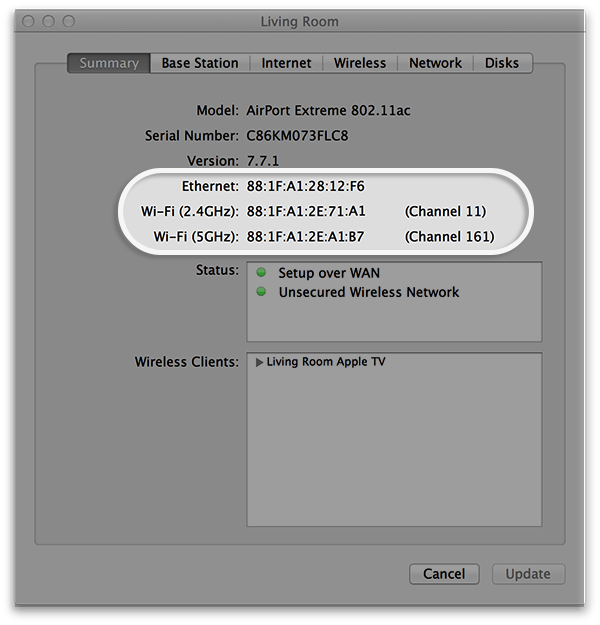
Informations supplémentaires
Pour en savoir plus sur la configuration de la fonctionnalité Accès à mon Mac avec une borne d’accès AirPort Express, AirPort Extreme ou AirPort Time Capsule, consultez l’article Configuration et utilisation de la fonctionnalité Accès à mon mac.